 まめこ
まめここんにちは!
元個人勢Vtuberのまめこ(concon_mameco)です。
今回の記事では、Terraria(テラリア)のタイトル画面について説明していきます。
一旦キャラクター・ワールドの作成をしてしまえば、基本的にはTerraria(テラリア)のワールド内でプレイすることになるため、タイトル画面をじっくり見て回ることや設定を変更することはあまりないと思います。
とはいえ、Terraria(テラリア)の基本的な設定変更はこのタイトル部分でできます。
「よく使う機能ではないが、タイトル画面でできることを知っていればさらに楽しみを広げられるのでは?」と思い、この記事を書きました。
ぜひ、Terraria(テラリア)のゲームライフに役立てていただければ幸いです。
\ イラスト1枚でVtuberになれる /
【IRIAM(イリアム)】
(PR)イラスト1枚で誰でもVtuber・Vライバーになれる配信アプリ【IRIAM(イリアム)】。
Vライバー専用のプラットフォームで、オリジナリティあふれる配信者がたくさん!
【IRIAM(イリアム)】の特徴
- 自分だけのオリジナルキャラクターで配信できる!
- 一定の条件を満たすことで収益を得ることも可能!
- モデリング知識や多額の投資が不要!
- バーチャルライブ配信アプリとして最高位の評価を獲得!
 まめこ
まめこVtuber・Vライバーに大人気のアプリです!
\ 今すぐVtuber・Vライバーになろう /
Terraria(テラリア)のタイトル画面
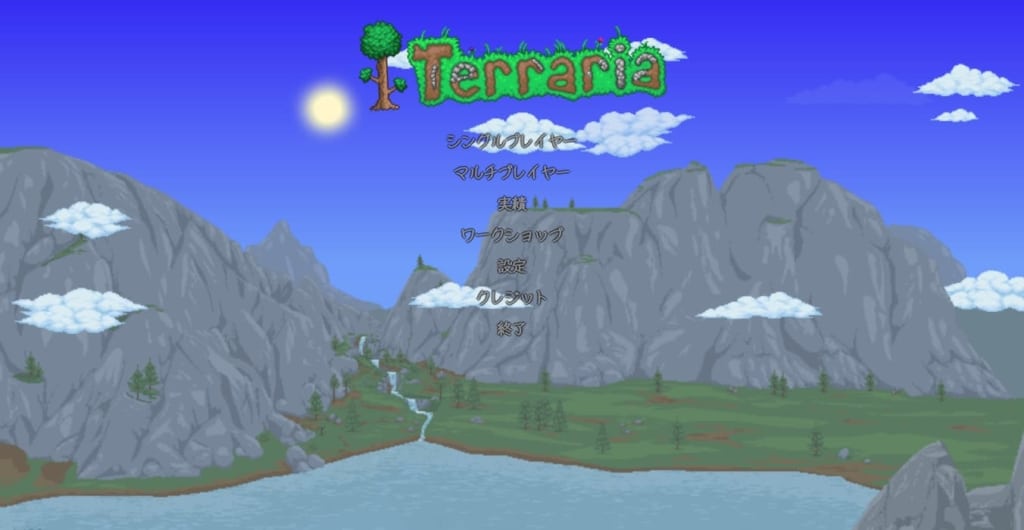
Terraria(テラリア)を開くと、まず上のようなタイトル画面になります。
タイトル画面では、キャラクターやワールドの作成からゲームの開始、設定の変更などができます。
Terraria(テラリア)を始めて間もない場合、『このタイトル画面で何ができるのか分からない』という方も多いと思います。
 まめこ
まめこ私も、ほとんどいじったことがなくて知らなかった!
タイトル画面でできることは主に以下です。
- モード(シングル・マルチ)・キャラクター・ワールドを選択してゲームの開始
- 実績の確認
- ワールドやリソースパックのインポート・公開
- 設定の変更
- クレジット確認
- ゲームの終了
各項目で何ができるのか、順に説明していきます。
Terraria(テラリア)のゲーム内容について詳しくはこちら

シングルプレイヤー

シングルプレイヤーの項目では、シングルプレイモードでゲームを始めることができます。
ゲームを開始するためには、『キャラクターを作成/選択』『ワールドの作成/選択』をします。
キャラクターの作成/選択
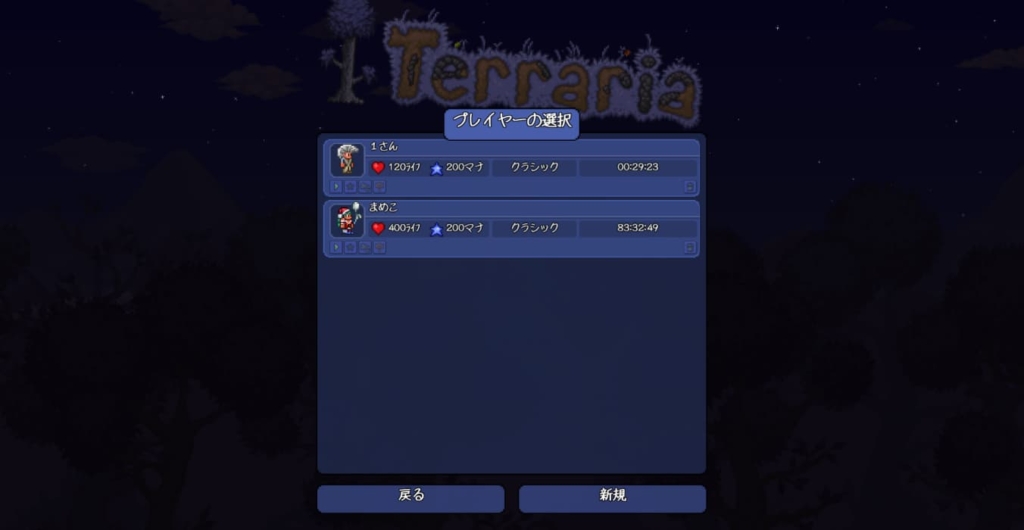
既に作成したキャラクターを選択、もしくは新しくキャラクターを作成できます。
キャラクター作成がまだの場合は、右下の『新規』ボタンを押して、キャラクターを作成します。
キャラメイクについて詳しくはこちら

Terraria(テラリア)ではキャラクターが主体!
Terraria(テラリア)ではキャラクター主体となっているため、同じキャラクターが別のワールド間を行き来することも可能です。
移動させたいアイテムをキャラクターに持たせることで、アイテムも一緒に別のワールドに持ってくることもできちゃうんです。
 まめこ
まめこ強いキャラクターやアイテムで、新しいワールドを遊ぶこともできるよ
キャラクター選択画面の見方

| 番号 | 説明 | 詳細 |
|---|---|---|
| ① | ライフ最大値 | キャラクターが持っているライフ(生命エネルギー)の最大値です |
| ② | マナ最大値 | キャラクターが持っているマナ(魔法エネルギー)の最大値です |
| ③ | 難易度 | キャラクターに紐づいているゲームの難易度です |
| ④ | 総プレイ時間 | そのキャラクターでプレイした合計の時間です |
| ⑤ | プレイ | そのキャラクターでゲームを開始します |
| ⑥ | お気に入りに追加/削除 | お気に入りに追加すると、キャラクター選択画面で上位に表示されます |
| ⑦ | クラウドへ移動/停止 | Steamクラウドにセーブデータをアップロード(バックアップ)します |
| ⑧ | リネーム | キャラクター名の変更ができます |
| ⑨ | キャラクターを削除 | キャラクターを削除します(※削除すると復活できないので注意してください) |
ワールドの作成/選択
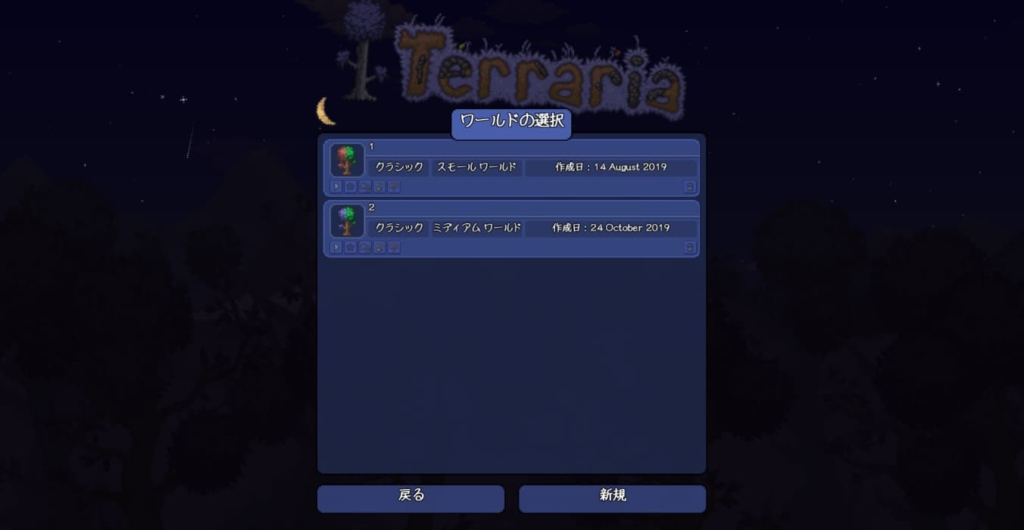
既に作成したワールドを選択、もしくは新しくワールドを作成できます。
Terraria(テラリア)のワールドの種類
Terraria(テラリア)では、ワールドの種類を自分の好みに合わせて選択し、作成します。
ワールド作成時に選べること
- 大きさ
- 難易度
- 邪悪な地
ワールドの作成について詳しくはこちら
(ページ準備中です。今しばらくお待ちください。)
ワールド選択画面の見方

| 番号 | 説明 | 詳細 |
|---|---|---|
| ① | 難易度 | ワールドに紐づいているゲームの難易度です |
| ② | 大きさ | ワールドの大きさです |
| ③ | 作成日 | ワールドを作成した年月日です |
| ④ | プレイ | そのワールドでゲームを開始します |
| ⑤ | お気に入りに追加/削除 | お気に入りに追加すると、キャラクター選択画面で上位に表示されます |
| ⑥ | クラウドへ移動/停止 | Steamクラウドにセーブデータをアップロード(バックアップ)します |
| ⑦ | シード値をコピー | そのワールド特有のデータ(=シード値)をコピーします |
| ⑧ | リネーム | ワールド名の変更ができます |
| ⑨ | キャラクターを削除 | ワールドを削除します(※削除すると復活できないので注意してください) |
マルチプレイヤー

Terraria(テラリア)には、マルチプレイといって複数人で同じワールドを探検することができる機能があります。
それにより、仲間と協力して強い敵を倒したり、共同で建築をしたり、仲間同士で戦ったりすることができるようになります。
誰かと一緒にプレイするには、『自分がホストとなる方法』と、『ホストとなっている人のワールドへ自分が参加する方法』の2つがあります。
IP経由で参加

ホストのワールドへIPを経由して参加します
スチーム経由で参加
ホストのワールドへSteamを経由して参加します
ホスト&プレイ
自分がホストとなってワールドを作り、ゲストに参加してもらいます
 まめこ
まめこ誰かと一緒に遊べば、楽しさも数倍!
実績

Terraria(テラリア)には、 条件を達成すれば解除される『実績』と呼ばれる項目が100個以上設定されています。
無事に達成された実績は、アイコンと実績名の部分がカラーになりますが、未達成の実績はモノクロになっています。
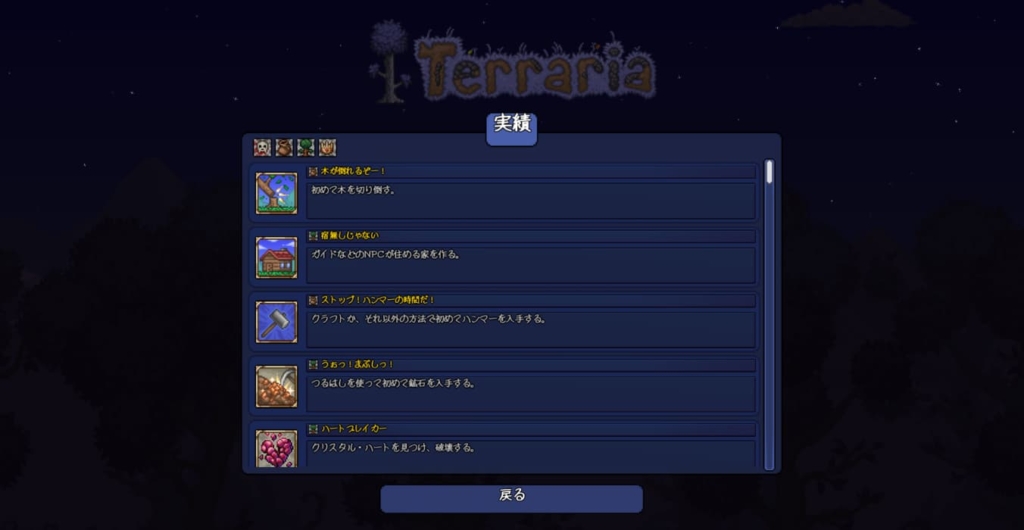
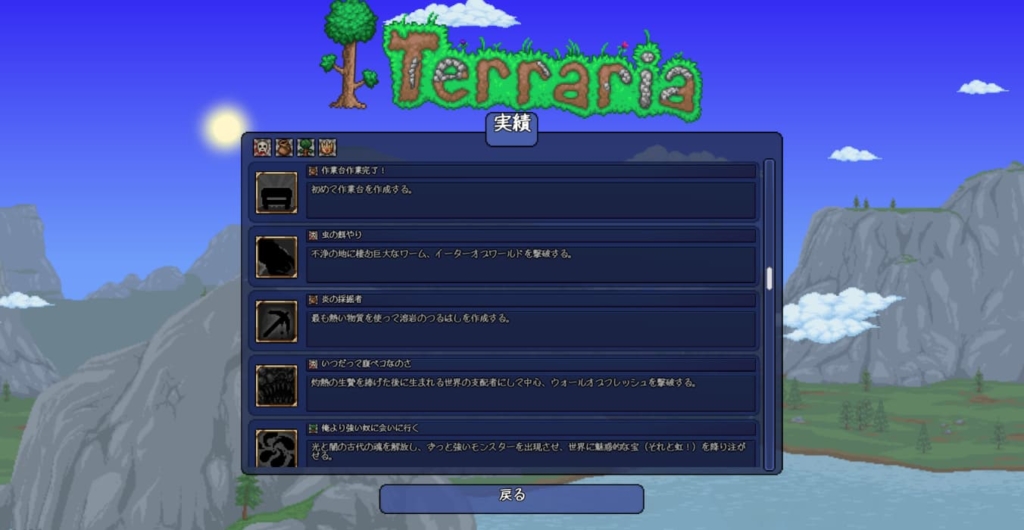
Terraria(テラリア)は目的・目標などを自分で設定して遊べるゲームですが、この『実績』をクリアすることを目的の一つにして遊ぶこともできます。
 まめこ
まめこ実績をどんどんクリアしていくのが楽しいな~
ワークショップ

ワークショップの項目では、Steamワークショップを通じて、ユーザーが独自で開発したMOD(いわゆるシステム改造)やテクスチャ等を共有できます。
この画面では、誰かが作成したMODを自分のPCへ導入すること、または自分が作成したMODをアップロード(公開)することができます。
ワールドのインポート
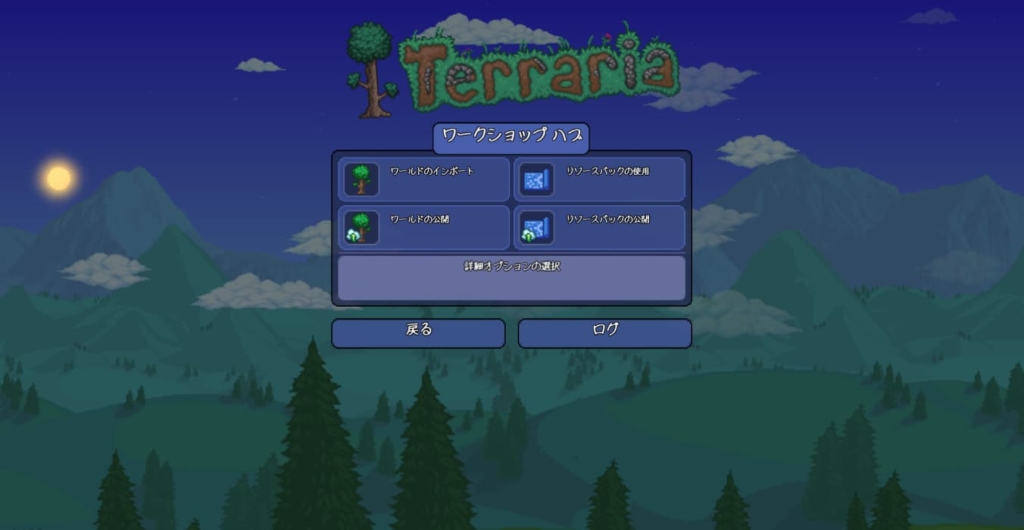
Steamワークショップで入手したワールド(マップ)を読み込みます。
ワールドの公開
自分で作成したワールドをSteamワークショップへ公開します。
リソースパックの使用
Steamワークショップで入手したリソースパック(テクスチャや言語などのMOD)を読み込みます。
リソースパックの公開
自分で作成したリソースパックをSteamワークショップへ公開します。
設定

設定の項目では、Terraria(テラリア)の基本的な設定を変更することができます。
以下に、各項目で設定できるものをまとめました。
一般

- オートセーブ
- オートポーズ
- マップ
- パスワード
インターフェース
- 拾ったアイテム名の表示
- イベント進捗バー
- 設置のプレビュー
- 新しいアイテムのハイライト
- タイルグリッド
- ゲームパッドの使用方法表示
- ミニマップ枠
- ライフとマナの表示
ビデオ
- 解像度
- 視差
- フレームスキップ
- ライティング
- クオリティ
- 背景
- ゴア表現
- 鉱石の震え
- 風の吹く環境
ボリューム
- 音楽
- 効果音
- 環境音
カーソル
- カーソルの色
- ボーダーカラー
- スマートカーソルモード
- スマートカーソルの優先度
- スマートブロック配置
- ロックオン優先順位
コントロール
- セットボーナスの作動
- 左シフトで簡単アイテム捨て
- 操作設定
言語
- 英語(>日本語)
- ドイツ語
- イタリア語
- フランス語
- スペイン語
- ロシア語
- 簡体字中国語
- ブラジルポルトガル語
- ポーランド語
 まめこ
まめこかなり細かいところまで設定できちゃう!
クレジット
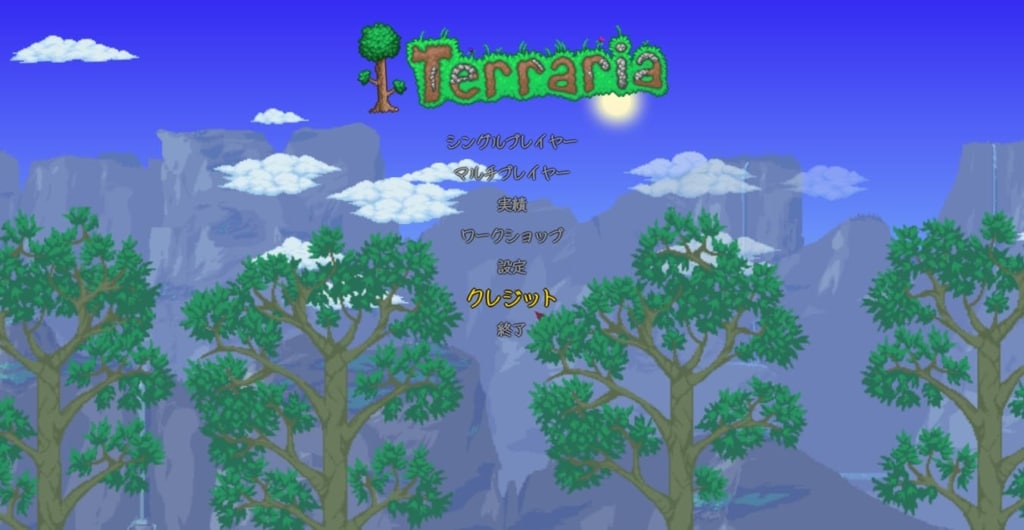
クレジットの項目では、開発者や開発に携わった人/会社等の情報を見ることができます。
 まめこ
まめこ楽しいゲームを作ってくれてありがとう!
終了

ゲームを終了する場合はここをクリックします。
 まめこ
まめこクリックすると一瞬で画面が閉じるよ!
よくある質問

Terraria(テラリア)のタイトル画面についてのまとめ

いかがでしたでしょうか。
今回は、テラリアのタイトル画面でできることについてお伝えしました。
基本的に、ゲームの根幹に関わる設定はこのタイトル画面で設定できます。
普段はあまり触らない機能もあるかと思いますが、改めて見直してみると新たな発見もあるかもしれません。
より楽しめるように設定して、もっとテラリアの世界を楽しんでいただければ幸いです。
最後までお読みいただきありがとうございました!



